- Заметки Лёвика
- web программирование, администрирование и всякая всячина, которая может оказаться полезной
- Windows не удалось найти “http://…” Проверьте, что имя было введено правильно, и повторите попытку
- Комментарии (3) к записи “Windows не удалось найти “http://…” Проверьте, что имя было введено правильно, и повторите попытку”
- Не удается найти (файл). Проверьте, правильно ли указано имя, и повторите попытку. Решение
- Почему не обнаруживается файл
- Решение проблемы при невозможности открытия exe-файлов
- Переустановка софта
- Изменение настроек Steam
- Редактор реестра и Диспетчер задач в помощь
- Решение проблемы с открытием Excel
- Ошибка в редакторе локальной групповой политики
- Не удается найти «C:\Program». Проверьте, правильно ли указано имя и повторите попытку
- Ответы (4)
- windows не удалось найти csrcs.exe проверьте, что имя было введено правильно и повторите попыткую. что делать?
- Windows не удается найти проверьте что имя было введено правильно
Заметки Лёвика
web программирование, администрирование и всякая всячина, которая может оказаться полезной
Windows не удалось найти “http://…” Проверьте, что имя было введено правильно, и повторите попытку
Ошибка проявилась при попытке открыть сохраненные интернет-ярлыки (ярлык вида http://…) браузером Mozilla Firefox. Однако, не исключено, что похожая ситуация может возникнуть с любым браузером (например, internet explorer, Opera или Google Chrome).
Итак, при двойном щелчке на ярлыке интернета система выдает сообщение об ошибке следующего содержания:
“Windows не удалось найти “http://…” Проверьте, что имя было введено правильно, и повторите попытку. Чтобы выполнить поиск файла, нажмите кнопку пуск, а затем выберите команду найти”
После сообщения сайт открывается как ни в чем не бывало. Если же Firefox уже открыт, сайт открывается без ошибок и без предупреждений.
Помогло редактирование реестра:
HKEY_CLASSES_ROOT\http\shell\open\ddeexec
HKEY_CLASSES_ROOT\https\shell\open\ddeexec
изменяем значение параметра “(по умолчанию)” на пустое. (Сам параметр удалять не нужно! Следует открыть значение и очистить его.)
Возможно, изменение параметра — это результат деятельности вирусов, однако довольно часто такая ситуация возникает после установки дополнений (плагинов-расширений).
Если не помогло — вспоминаем, что в последнее время устанавливали. Как вариант, можно сменить браузер “по умолчанию”. Не исключено, что после обратной смены браузера сообщение об ошибке windows пропадет.
Опубликовано Четверг, Май 27, 2010 в 21:55 в следующих категориях: Без рубрики. Вы можете подписаться на комментарии к этому сообщению через RSS 2.0. Вы можете добавить комментарий, или trackback со своего сайта.
Автор будет признателен, если Вы поделитесь ссылкой на статью, которая Вам помогла:
BB-код (для вставки на форум)
html-код (для вставки в ЖЖ, WP, blogger и на страницы сайта)
ссылка (для отправки по почте)
Комментарии (3) к записи “Windows не удалось найти “http://…” Проверьте, что имя было введено правильно, и повторите попытку”
Было полезно. Спасибо, levik.
Спасибо,помогло.До этого никак не мог найти.
Спасибо действительно помогло.
С Оперой по умолчанию постоянно вылетала данная ошибка, пауза и ярлык нормально открывался. В реестре в указанных строках HTTP и HTTPS был мусор.
Не удается найти (файл). Проверьте, правильно ли указано имя, и повторите попытку. Решение
Время от времени наши компьютеры выдают различные ошибки: перестают открываться какие-либо программы или файлы, сам по себе включается режим перезагрузки и возникают другие проблемы. В этой статье я расскажу о том, почему на экране компьютера иногда появляется сообщение “Не удается найти (файл). Проверьте, правильно ли указано имя, и повторите попытку”, и что сделать, чтобы решить данную проблему.
Почему не обнаруживается файл
Давайте разберемся, почему на экране нашего компьютера отображается сообщение о том, что не найден файл, и нам нужно проверить имя. Система в скобках указывает путь к файлу, который не получается обнаружить, и советует нам проверить, правильно ли указано имя, и повторить попытку.
Пользователи сходятся во мнении, что данную проблему вызывает работа антивируса. Точнее, сам вирус, следы которого обнаружены, а зараженный им файл удален либо перемещен в карантин. Также ошибка появляется при неправильной установке либо деинсталляции программ. Конечно, всегда можно переустановить Windows, но это крайняя мера, никому ведь не хочется сносить рабочие программы. Поэтому сначала применим менее категоричные меры – рассмотрим различные типы файлов и определим пути исправления ошибки.
Решение проблемы при невозможности открытия exe-файлов
Существует несколько способов решения проблемы открытия exe-файлов. Рассмотрим их по порядку.
Переустановка софта
Если файл удален антивирусной программой, то нет никакой необходимости вытаскивать его из хранилища, не зря же он был туда перемещен. Даже если мы сможем достать его оттуда, он уже поврежден и не сможет функционировать так, как нужно.
В этом случае выход – полная деинсталляция и установка программы, которая не может запуститься. Удалять софт лучше всего не через стандартные средства Windows, а при помощи специального программного обеспечения – Revo Uninstaller либо AIDA64. Они не только деинсталлируют проблемную программу, но и “подчистят” все ненужные остаточные файлы.
Изменение настроек Steam
Бывает, что сообщение о невозможности открыть определенный exe-файл «Не удается найти … Проверьте, правильно ли указано имя, и повторите попытку» появляется при запуске игры. В этом случае применяем следующий алгоритм действий:
- Кликаем на папке Steam ПКМ и выбираем “Свойства”;
- переходим на вкладку “Безопасность”;
- в первом окошке “Группы или пользователи” выбираем строку “Пользователи”;
- если по какой-либо причине эта строка отсутствует, то чуть ниже нажимаем “Изменить” и в следующем окне “Добавить”;
- в окошке “Введите имена выбираемых объектов” вбиваем имя пользователя и кликаем “Проверить имена” (имя можно брать из строки “Администраторы” либо использовать имя гостя, зарегистрированное на данном ПК);
- после успешной проверки имени кликаем на ОК;
- убеждаемся, что для выбранного пользователя во всех пунктах “Разрешить” проставлены галочки и кликаем ОК;
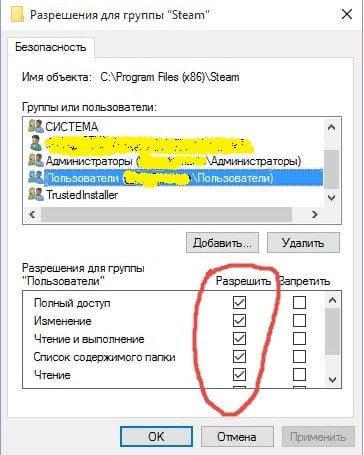
- дожидаемся окончания ввода всех внесенных изменений и заново запускаем игру.
Редактор реестра и Диспетчер задач в помощь
- Можно попробовать и такой способ. Нажимаем ПКМ на Пуск (в Windows 10) и ищем строку “Выполнить”.
- Вводим regedit. Открывается Редактор реестра.
- Проходим следующий путь – HKEY_LOCAL_MACHINE\SOFTWARE\Microsoft\Windows\CurrentVersion\Run – ищем здесь проблемную строку и удаляем ее.
Также может помочь отключение автозагрузки приложения, в котором возникает ошибка «Не удается найти (файл)». Открываем Диспетчер задач (в кнопке Пуск), ЛКМ выбираем нужную программу, затем кликаем на нее ПКМ и выбираем “Отключить”.
Решение проблемы с открытием Excel
Если не получается открыть книгу Excel и выходит сообщение об отсутствии файла, тогда нужно проверить, правильно ли указано имя, и повторить попытку, то нужно проделать следующее. Так как причиной ошибки в данном случае может быть запрет принятия DDE-запросов от других приложений, то его необходимо снять. Для этого нужно убрать флажок в строке “Игнорировать DDE-запросы от других приложений”. В Excel 2007 данная строка находится в дополнительных параметрах в кнопке Microsoft Office. В Excel 2003 и более старых версиях – в общих параметрах в меню Сервис.
Ошибка в редакторе локальной групповой политики
В процессе деятельности мы можем столкнуться с тем, что при запуске редактора локальной групповой политики появится окно с сообщением о том, что не найден файл gpedit.msc. Не спешим искать данный файл на своем компьютере, а вспоминаем или смотрим, какая версия Windows установлена на ПК. Если базовая или домашняя – в них редактор ЛГП просто не предусмотрен.
В данном случае действуем двумя методами:
- ищем другой путь, где нам не понадобятся функции редактора (они помогают легче управлять системными настройками через ввод изменений в реестр);
- переустанавливаем ОС до корпоративной, профессиональной и другой версии, имеющей узкую специализацию.
Мы с вами рассмотрели основные пути решения проблемы, которая возникает, когда Windows сообщает о том, что «Не удается найти (файл). Проверьте, правильно ли указано имя, и повторите попытку». Надеюсь, что данная информация поможет всем, кто столкнулся с подобной ошибкой, и вы сможете эффективно её исправить.
Не удается найти «C:\Program». Проверьте, правильно ли указано имя и повторите попытку
Сразу после загрузки Windows появляются два окна с одинаковыми сообщениями:
Не удается найти «C:\Program». Проверьте, правильно ли указано имя и повторите попытку
В автозагрузке элементов нет.
Ответы (4)
Приложите пожалуйста скриншот ошибки.
Так же попробуйте сделать чистую загрузку системы
Был ли этот ответ полезным?
К сожалению, это не помогло.
Отлично! Благодарим за отзыв.
Насколько Вы удовлетворены этим ответом?
Благодарим за отзыв, он поможет улучшить наш сайт.
Насколько Вы удовлетворены этим ответом?
Благодарим за отзыв.
Приложите пожалуйста скриншот ошибки
3 польз. нашли этот ответ полезным
Был ли этот ответ полезным?
К сожалению, это не помогло.
Отлично! Благодарим за отзыв.
Насколько Вы удовлетворены этим ответом?
Благодарим за отзыв, он поможет улучшить наш сайт.
Насколько Вы удовлетворены этим ответом?
Благодарим за отзыв.
В обычной Windows 7 нет директории «C:\Program». Есть похожие: «ProgramData» и «Program Files». Если у Вас тоже нет «C:\Program», которую могли создать Вы сами или сторонняя программа, то это, вероятно, следы воздействия вирусов. Проверьте компьютер при полном сканировании.
1 пользователь нашел этот ответ полезным
Был ли этот ответ полезным?
К сожалению, это не помогло.
Отлично! Благодарим за отзыв.
Насколько Вы удовлетворены этим ответом?
Благодарим за отзыв, он поможет улучшить наш сайт.
Насколько Вы удовлетворены этим ответом?
Благодарим за отзыв.
Выполните чистую загрузку системы. Отключите все службы, не относящиеся к службам компании Майкрософт, отключите все программы из автозагрузки.
Если не поможет — есть еще вариант проверить стандартные пути к системным папкам в реестре, возможно что какая-то программа переписала их.
2 польз. нашли этот ответ полезным
Был ли этот ответ полезным?
К сожалению, это не помогло.
Отлично! Благодарим за отзыв.
Насколько Вы удовлетворены этим ответом?
Благодарим за отзыв, он поможет улучшить наш сайт.
windows не удалось найти csrcs.exe проверьте, что имя было введено правильно и повторите попыткую. что делать?
1) Запустить редактор реестра («Выполнить» → regedit), выполнить следующее «Правка» → «Найти» (Ctrl+F), ввести csrcs, удалить строковые параметры со значением csrcs.
* Проверить ветки: 1) HKLM: policies → Explorer → Run; 2) HKEY_USERS\. \Software\Microsoft\Windows\ShellNoRoam\MUICache
* Проверить строковый параметр Shell REG_SZ Explorer.exe со значением csrsc.exe
* Проверять все результаты поиском «Правка» → «Найти далее» до результата «Поиск в реестре завершен».
2) Очистить автозагрузку в реестре с помощью программы Autoruns.
3) Найти в С: \windows\prefetch файл CSRCS.EXE 17976f63.pf (может иметь другое название)
4) Удалить файл C:\Windows\System32\csrcs.exe (файл скрыт)
5) Автозагрузка в поиске файла отключается так: ПУСК → Выполнить → Msconfig → на вкладке «Автозагрузка» снять галочки там, где упоминается csrcs.
6) Имеется определенная комбинация действий в борьбе с этой проблемой:
* с помощью утилиты Process Explorer убираем процесс csrcs.exe, не путать с csrss.exe;
* выполняем следующие команды:
Код:
cd %systemroot%\system32 (или найти его через поиск)
attrib -s -h csrcs.exe
del csrcs.exe
* в редакторе реестра в разделе HKLM\SOFTWARE\Microsoft\Windows\CurrentVersion\Policies\Explorer\Run удаляем параметр «csrcs»;
в разделе HKLM\SOFTWARE\Microsoft\Windows NT\CurrentVersion\Winlogon находим параметр «Shell», изменяем его значение на «explorer.exe».
Дополнительная информация о борьбе с этим вирусом далее по ссылке: [ссылка заблокирована по решению администрации проекта]
А вообще это троян прописался он в реестре на открытие папки
убери обработчик открытия папки
Windows не удается найти проверьте что имя было введено правильно
Друг принес компьютер. Обычный домашний захламленный кучей программ и твикеров.
При попытке выполнения множества операций, например:
попытка просмотра свойств системы из контекстного меню «Мой компьютер»
попытка изменения времени кликаньем по часам в трее
попытка установить принтер (при подключении в USB-разъем)
выдается следующее сообщение:
«Windows не удалось найти файл «c:\windows\system32\rundll32.exe». Проверьте, что имя было введено правильно, и повторите попытку. Чтобы выполнить поиск файла, нажмите кнопку «ПУСК», а затем выберите команду «Найти».
Заголовок сообщения имеет название ПАНЕЛЬ УПРАВЛЕНИЯ.
Предварительно проверился сегодняшним Drwebом, отключив восстановление системы и убрав все лишнее из автозагрузки.
Ничего не найдено.
Rundll32.exe на месте есть
В системной переменной PATH путь %systemroot%\system32 присутствует
Замена rundll32.exe ничего не принесла.
В безопасном режиме вышеназванные попытки операций проходят успешно, за исключением установки принтера (забыл попробовать, а теперь его нет под рукой).
USB-флэшка нормально определяется.
Если попробовать запустить rundll32.exe из окна cmd.exe командой rundll32.exe, то ошибок при запуске не видно, как собственно, и видимых результатов запуска. Если же написать c:\windows\system32\rundll32.exe, то выдается сообшение «c:\windows\system32\rundll32.exe» не является внутренней или внешней командой, исполняемой программой или пакетным файлом.
В реестре поменял путь до установочных файлов и попробовал команду sfc /scannow. Определяет мой дистрибутив как неродной и отказывается восстанавливать файлы.
Друг говорит, что все это началось после глобальной чистки антивирусом NOD32.







